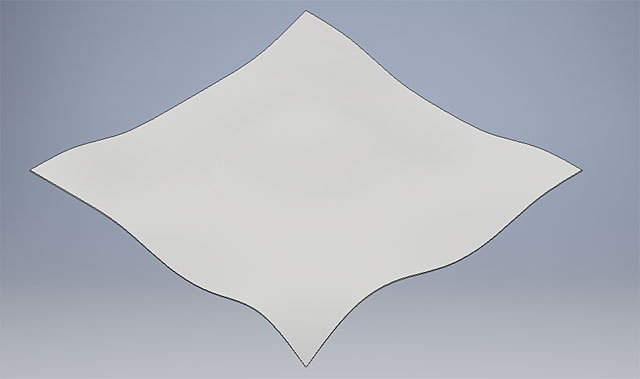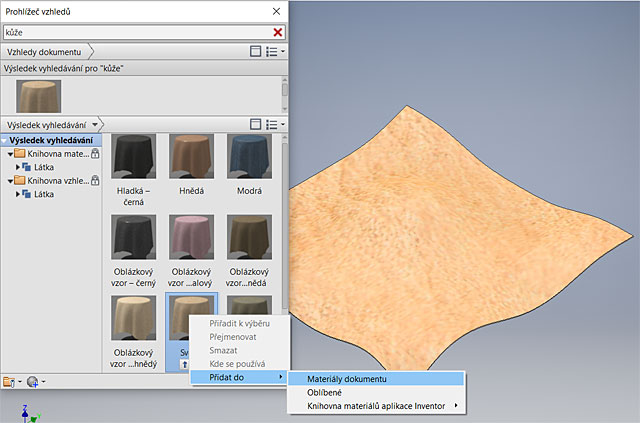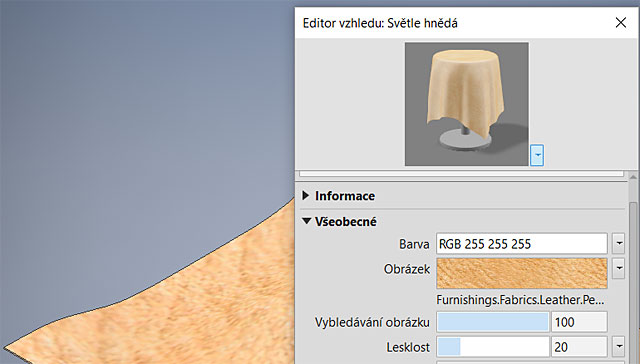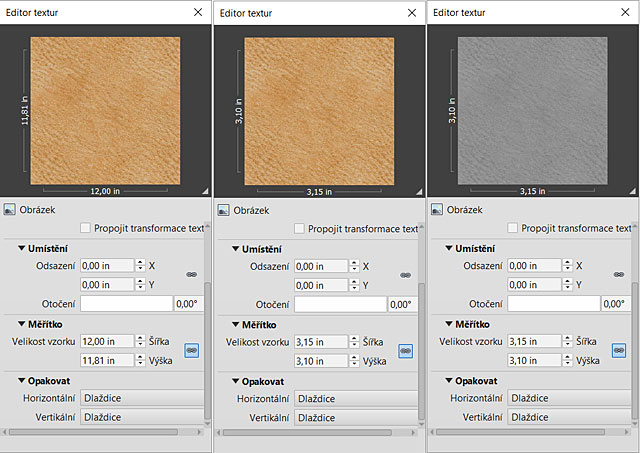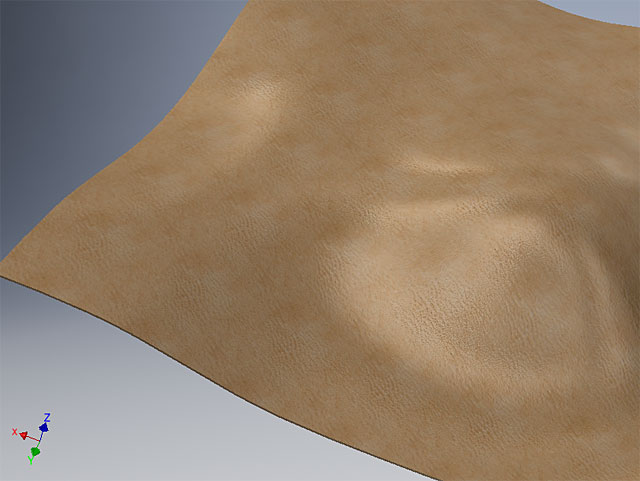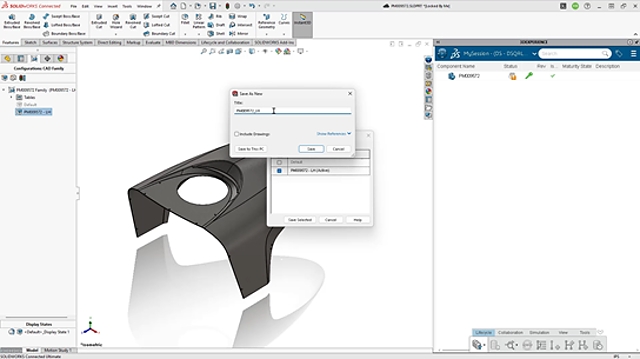Partneři Projektu CAD
| Po | Út | St | Čt | Pá | So | Ne |
|---|---|---|---|---|---|---|
| 1 | 2 | 3 | 4 | 5 | ||
| 6 | 7 | 8 | 9 | 10 | 11 | 12 |
| 13 | 14 | 15 | 16 | 17 | 18 | 19 |
| 20 | 21 | 22 | 23 | 24 | 25 | 26 |
| 27 | 28 | 29 | 30 | 31 |
- 20.10. Autodesk Inventor – základní kurz
- 21.10. AutoCAD – kurz pro pokročilé
- 21.10. Školení pro metrology - Příprava na metrologický audit
- 22.10. Školení pro metrology - Minimalizace chyb v metrologii
- 23.10. AutoCAD – kurz pro středně pokročilé
- 23.10. Autodesk Maya – pokročilé techniky modelování
- 23.10. ATCx Digital Twin 2025
- 23.10. Objevte nový přístup k 3D modelování s 3DEXPERIENCE CATIA
- 24.10. Autodesk Maya – pokročilé techniky renderování
- 30.10. Autodesk Inventor – kurz pro středně pokročilé (modelování součástí a plochy)...
Aktuální články
- Realizujeme projekty na škole s využitím 3D tisku, 9. díl
- ALLPLAN 2026: Vyšší produktivita, přesnost a spolupráce od návrhu po realizaci
- Bentley Systems posouvá umělou inteligenci v oblasti infrastruktury
- Dny průmyslové automatizace 2025 v Nitře
- Představení programu Konference GIS Esri v ČR
- Správa železnic vstupuje do czBIM – buildingSMART ČR
- Kompletní služby OPEN MIND: software a implementace
- Seznamte se s ENCY 2.0: zcela nová verze
Inventor – správná velikost materiálu - tip 176 |
| Pátek, 06 Říjen 2017 08:35 | |
|
Pro uvedený příklad byla vytvořena plocha jako volný tvar pro vytvoření jednotlivých zvlnění a následně zesílena na pevné těleso.
V nabídce Prohlížeče vzhledů byl použitý materiál kůže Světle hnědá.
Z předchozího obrázku je patrné, že materiál kůže je nevýrazný až „rozmazaný“. Je třeba tedy přistoupit k úpravě materiálu a v prvé řadě se hned zaměřit na jeho měřítko. Spusťte Prohlížeč vzhledů, dále v části Vzhledy dokumentu vyberte z místní nabídky na použitém materiálu (Světle hnědá) položku Upravit.
Klepnutím na náhled obrázku v dialogu otevřete dialog Editor textur. Zde je materiál ještě výraznější. V daném dialogu je tedy potřeba vůči naší ploše zmenšit měřítko. Jedná se o změnu velikosti vzorku v daném poměru stran, který je implicitně uzamčený (tlačítko řetízku). Výchozí hodnota materiálu byla 12 palců, tedy 30,48 cm. V prvním kroku zmenšíme hodnotu na cca 8 cm, tedy na 3,15 palců. Náhledový obrázek se v dialogu nezmění, je potřeba ověřit změnu měřítka až na naší ploše. Zavřete dialog Editor textur.
Zavřete dialog Editor textur, dialog Editor vzhledu: Světle hnědá potvrďte tlačítkem OK. Zkontrolujte změnu na vytvořené ploše. Pokud stále pokrytí materiálu neodpovídá ještě požadovaným představám, opakujte výše uvedené kroky.
Tip: hodnoty poměru stran měřítka zadejte v metrických jednotkách včetně jednotek, například 2 cm. Autorizované školicí středisko NICOM provádí školení na pevných učebnách v Brně, Ostravě a Praze, nebo na mobilních učebnách po celé republice. Michal Spielmann
Mohlo by vás zajímat:
|














 Pokud v aplikaci Autodesk Inventor přiřazujete součástem materiály, jistě se Vám již stalo, že materiál neměl tu správnou velikost, lépe řečeno to správné měřítko. V dnešním tipu se podíváme na to, jak tuto nesrovnalost napravit. Shodou okolností to byl i výrazný prvek v obsahu posledního školení v
Pokud v aplikaci Autodesk Inventor přiřazujete součástem materiály, jistě se Vám již stalo, že materiál neměl tu správnou velikost, lépe řečeno to správné měřítko. V dnešním tipu se podíváme na to, jak tuto nesrovnalost napravit. Shodou okolností to byl i výrazný prvek v obsahu posledního školení v